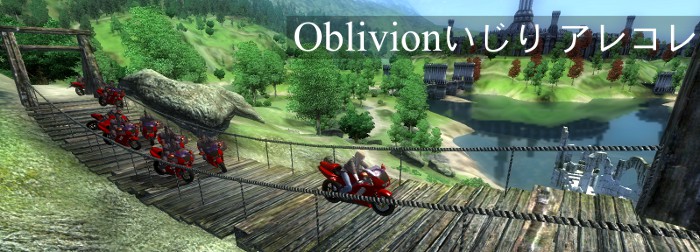乗り物チュートリアル 06
Blenderでkfファイルをエクスポートしたら、NifSkopeで少し加工してOblivion上で使えるようにします。
NifSkopeで加工する
エクスポートされたkfファイルの名前は仮に「export.kf」であるとします。Blenderから出力されたままのkfファイルはOblivionでは使えないので、NifSkopeで少々加工する必要があります。
NifSkopeをインストールしたならばkfファイルはNifSkopeに関連付けされているはずなので、「export.kf」をダブルクリックしてNifSkopeで読み込ませます。
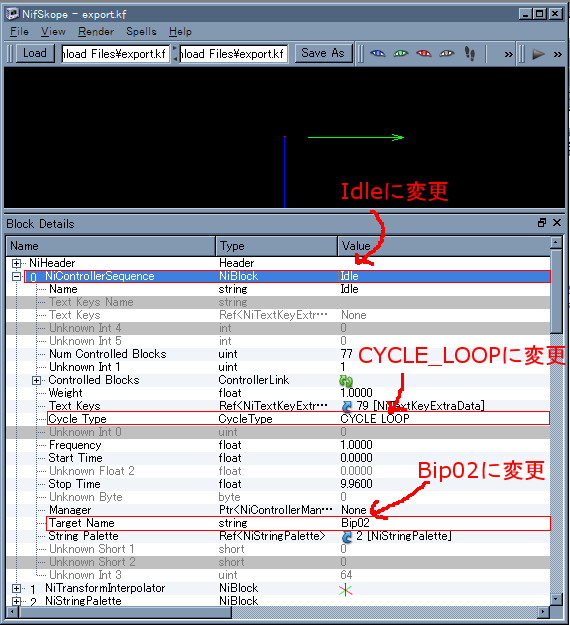
nifのデータ構造が表示されます。ここで必要な作業は、いくつかのValueを変更することです。
まず「0 NiControllerSequence」を開いてください。ちなみに、数字番号は構造次第で変わることがあります。今回はIdle.kfを置き換えるので、ここのValueを「Idle」にして下さい。他に、例えば歩きなら「Forward」、走りなら「FastForward」、ポーズMODによく使われるSpecialIdleなら「SpecialIdle」と設定すればOKです。
次に「Cycle Type」を「CYCLE_LOOP」に、続けて「Target Name」を「Bip02」に変更します。「0 NiControllerSequence」の変更点は以上です。次に「79 NiTextKeyExtraData」を開いてください。
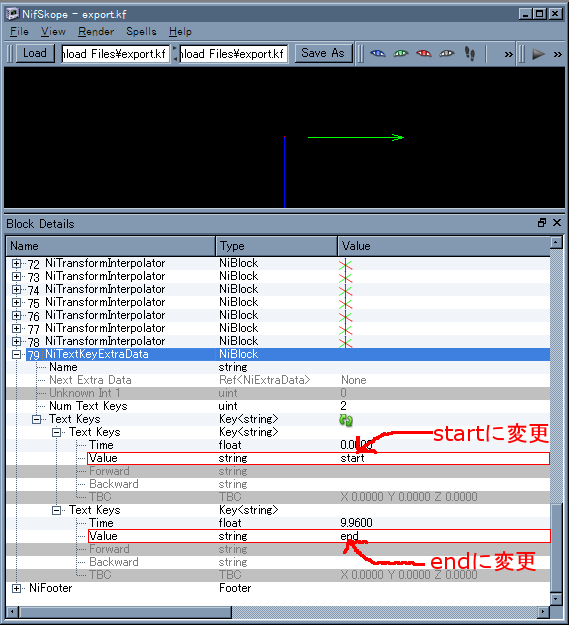
ここを展開していくと「Text Keys」が2つ見つかります。上側の「Value」を「start」に、下側の「Value」を「end」に変更してください。
これでkfファイルの加工は終了です。idle.kfとして使えるkfファイルとなりました。上にある「Save As」ボタンで「idle.kf」として保存してください。